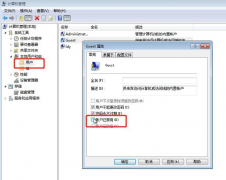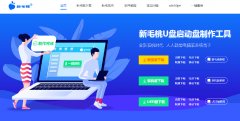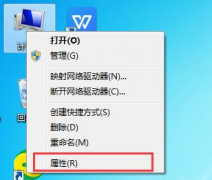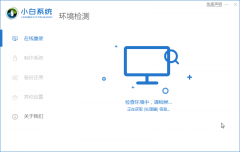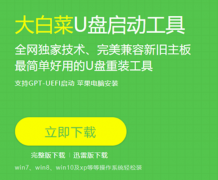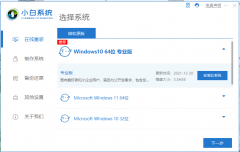简介:许多用户在使用电脑的时候都会遇到一些问题,U盘如何安装系统呢?有了小白重装系统工具,装系统是真的超级简单,像小编这样的小菜鸟都可以自己动手安装系统了。接下来,我就将U盘装系统的小经验分享给大家,一起来了解一下吧。
工具/原料
系统版本:windows10系统
品牌型号:联想ThinkPad
软件版本:小白一键重装系统 v2290
大家需要的准备工具:
一个大于等于8GB的U盘。
一台联网的电脑。
一、u盘重装系统步骤
1,首先我们需要下载小白重装系统工具,后打开小白U盘启动盘制作工具,然后切换到“U盘启动-U盘模式“,选择需要制作的U盘按照默认参数点击“一键制作U盘启动盘”。

2,在u盘启动盘制作好之后,选择【U盘启动盘】,准备制作U盘启动工具,不同主板按键可能不同但无非都是(F12、F11、Del、ESC等)几个,可以一一尝试。

3,在上面的步骤完成后,可进入小白PE选择界面,这里我们移动鼠标选择“【02】WindowsPE/RamOS(新机型)”,回车键。

4,在进入小白PE桌面后会自动弹出pe装机工具,这里勾选需要安装的系统镜像,然后左下角选择“目标分区”,一般默认即可,为避免意外最好确定一下选择的是不是系统盘(C盘),之后点击“安装系统”。

5,现在就可以开始执行系统安装。

6,以上完成后完成最后的重启,然后进入全新的系统界面。


以上就是U盘怎么重装系统的方法了啦,希望可以帮助到大家哟。